
时间:2021-05-28 19:02:13 来源:www.win10xitong.com 作者:win10
小编今日为大家解答一下Win10内置录音机功能如何使用的问题,因为考虑到很多网友都不太精通win10系统,对Win10内置录音机功能如何使用的问题如果遇到了也可能会束手无策。我们来看看怎么解决Win10内置录音机功能如何使用问题,我们现在可以按照这个步骤:1.在win10系统任务栏搜索框中搜索“录音”,找到录音机之后,点击打开;2.打开录音机之后,会要求需要允许录音机使用麦克风权限,点击是就好了。为了让大家更好的解决Win10内置录音机功能如何使用问题,我们下面就带来了很详细的详尽操作手法。
推荐系统下载:系统之家Win10纯净版
具体步骤如下:
1.在win10系统托盘的搜索框中搜索“录音”。找到记录仪后,点击打开;
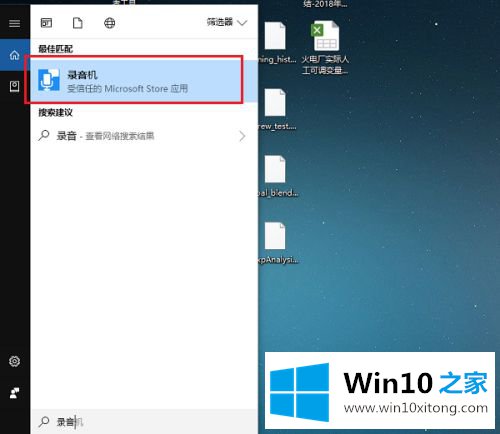
2.打开录音机后,系统会要求您允许录音机使用麦克风。点击是;
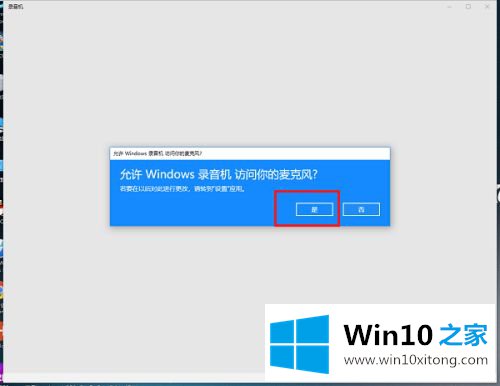
3.进入麦克风界面后,点击录音按钮。需要注意的是,麦克风设备要先插;
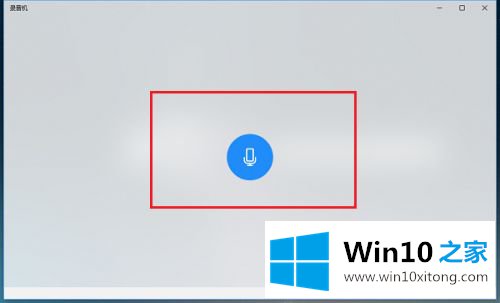
4.点击录音图标后,开始录音,点击停止按钮,完成录音操作;
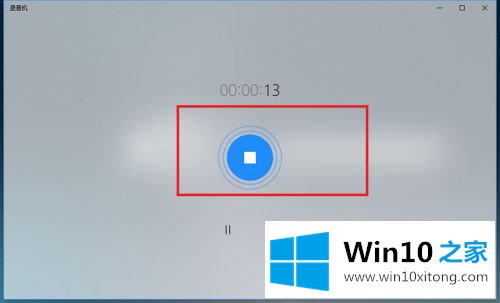
5.录制完成后,可以看到刚刚录制的音频文件,点击播放按钮收听;
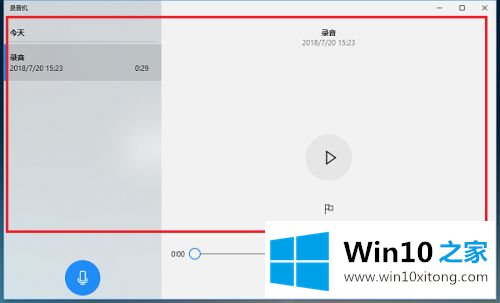
6.点击左下方的三个图标,选择“打开文件位置”,找到保存的音频文件。
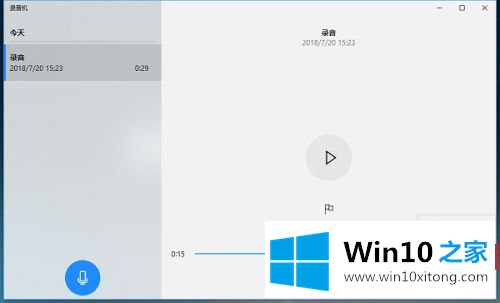
以上是Win10内置记录仪功能使用细节。有需要的用户可以参考以上方法进行操作。
以上内容就是今天的全部教程了,Win10内置录音机功能如何使用的详尽操作手法就给大家说到这里了。如果还不能解决,我们可以用重装系统这个万能方法解决,如果你需要下载系统,可以继续关注本站。
上一篇:手把手详解win10的解决对策
下一篇:高手解决win10的详细处理手法